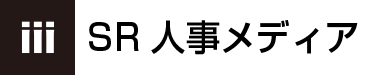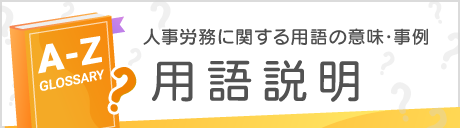【人事担当者必見!】Excelで簡単に順位づけできるrank関数の使い方!

組み合わせや使い方で効果絶大、Excel関数はこう使う!
今回ご紹介するのはこちら
![]()
ExcelのRANK関数は、順位をつけるための関数です。売り上げなどの順位や顧客の中での購入金額の順位など個別の数値同士を比較して順位をつけたい時にとても便利な関数です。
ご存じない方は是非これからご紹介する『 rank関数』をご活用ください!
rank 関数とは?
RANK関数はある範囲内の数値を昇順、または降順で並び替えた際に指定した数値がその範囲の中でどこに位置するか(何番目の順位にあるか)を返す関数です。
動画で見たい方はこちら!
この関数を使用する際には、以下のように入力します。
![]()
数値……順位を調べたい数値
範囲……順位をつける際の数値の母集団となるセル範囲
順序……降順(大きい値から小さい値へ)か、昇順(小さい値から大きい値へ)の指定
※降順は「0」昇順は「1」と入れますが、昇順は、省略しても構いません。
【実践!】RANK関数の使い方
それでは実際に、勤続年数を算出していきます。
図のように勤続年数把握している社員データから、勤続年数が長い順にランキングしていきます。
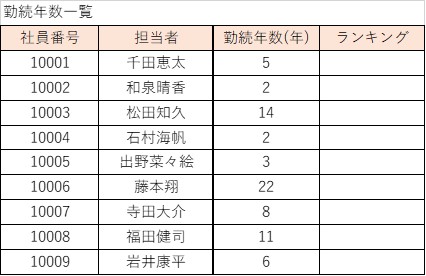
ランキングの欄に関数を入れていきます。
関数を入れる際は、先ほどのRANK(数値,範囲,順序)の順序で入れていきましょう。
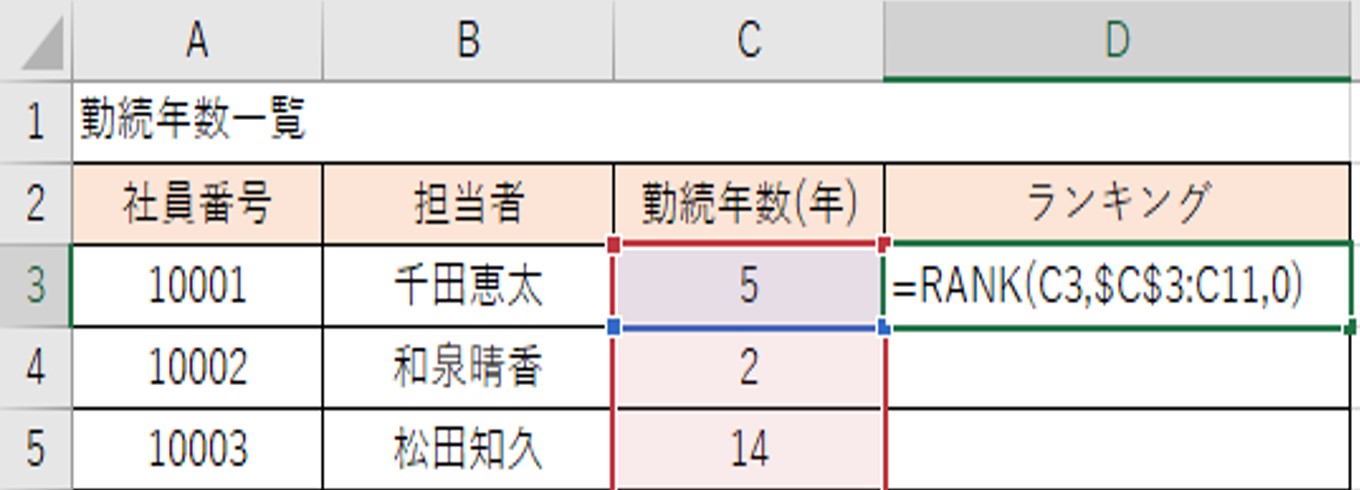
この場合、勤続年数が長い人の順位を高くしたいので降順を選択しました。
=RANK(C3,$C$3:C11,0)と入力すると以下のようにランキングされます。
この時、値がずれないように絶対参照として、$マークを必ず入れましょう。
また、RANK関数の式をひとつ作ったら、ドラックもしくはWクリック下方向にコピーすると何度も関数を入力せずにすべての数字をランキングすることができます。
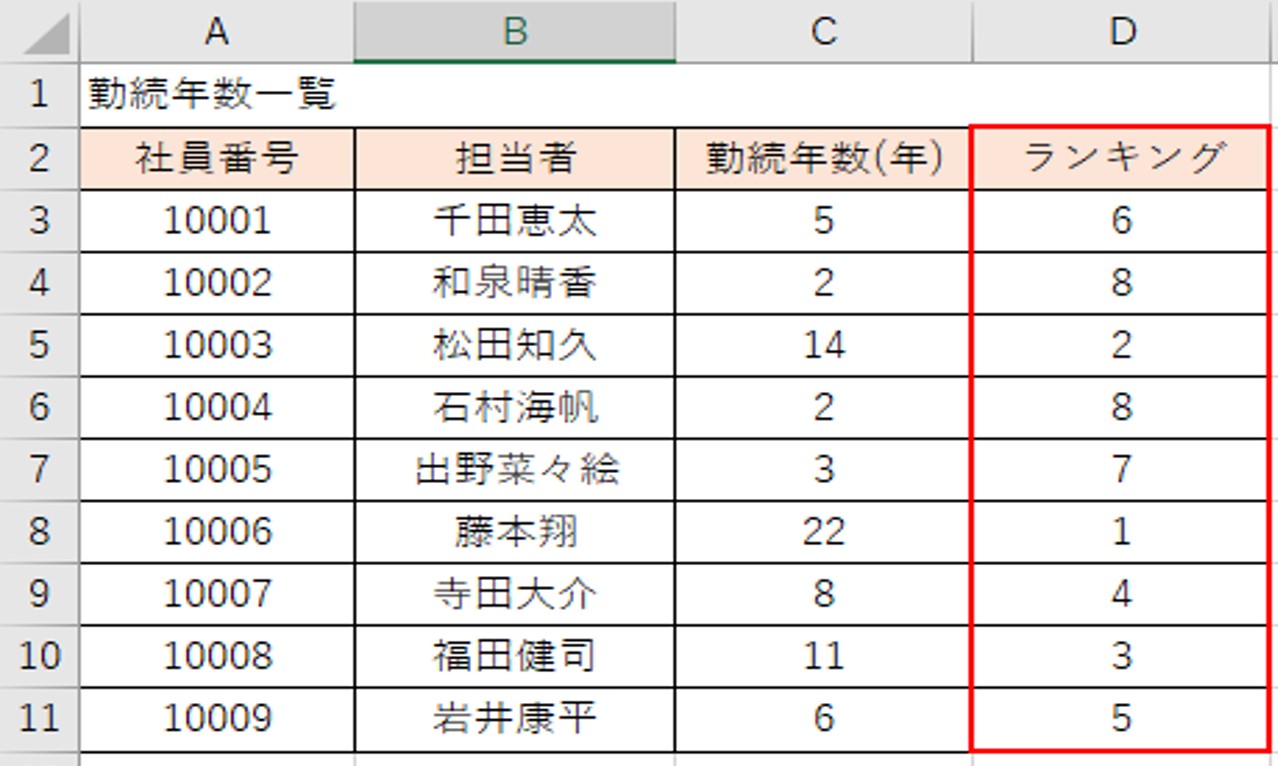
D3のセルにはRANK関数が入っており、D3の6(年)というスコアが、D3からD11までのスコアの集団において降順で何番目となるかという値を示すようになっています。
なお、D4とD6のスコアは2(年)で同値になっていますが、この場合は同順位となり、その下のスコアの順位は同順位となったスコアの分だけ繰り下げられた順位となります。
もし、同順位にしたくない場合は、他の列の値などを参照値に増やして工夫してみると良いでしょう。
まとめ
Excel関数は難しいと思いがちですが、一つの式を作ってしまえば業務効率がぐっと上げることができます。今回のRank関数は簡単な関数なので、普段の業務でもrank関数を使ってランキング表を作ってみてください!
最新記事 by SR人事メディア編集部 (全て見る)
公開日: